Nykyaikaiset tekstieditorit voivat yhdistää IDE: t tarjottavien ominaisuuksien suhteen. Kehittäjien koko työn kiertäessä ohjelmien pelaamisen ja heidän työnkulkujensa palautumisen välillä on välttämätöntä käyttää editoria, jonka on oltava helppo työskennellä ja tehdä työ samalla tavalla kuin se oli tarkoitus tehdä.
Yksi tällainen hieno tekstieditori, joka on ollut käytössä jo jonkin aikaa, on Emacs, josta on tullut avainhahmo organisaatioiden työn takana kaikkialla maailmassa, koska se on voimakkaasti muokattavissa ja joustava. Emacsia pidetään usein lisp-koneena eikä vain tekstieditorina, ja se ei todellakaan ole väärin, koska se voidaan asettaa kuten kuori, sähköpostiohjelma ja paljon muuta.
Tämä Emacs-erikoisuus syntyy siitä, että sen ytimessä on Lisp-tulkki, mikä tarkoittaa, että käyttäjät voivat määrittää Emacsin vain lisäämällä muutaman rivin Lisp-koodia. Kun tekstieditorilla on hyvin yksinkertainen tyyli, tämä Emacs-ominaisuus antaa käyttäjille mahdollisuuden muokata sen ulkonäköä ja tyyliä haluamallaan tavalla.
Siksi tarkastelemme tänään, kuinka voimme muokata Emacs-sovelluksia teemojen ja joidenkin muiden ominaisuuksien avulla.
Alkuperäinen ilme
Aluksi, kun lataat Emacsia, Emacsin mukana näkyvä teema on seuraava:
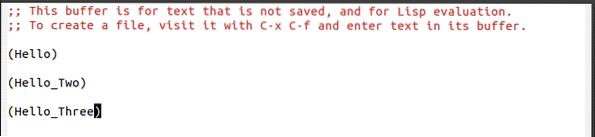
Tämä ei kuitenkaan näytä todellakin silmän miellyttävältä. Muutetaan tämä ja tyyli Emacs uudella suunnittelulla.
Edellytykset
Ennen kuin siirrymme todelliseen prosessiin, meidän on kuitenkin ensin lisättävä muutama rivi alustustiedostoon. Kun Emacs käynnistyy, ensimmäinen käsiteltävä tiedosto on tämä alustustiedosto, joka sisältää Lisp-muodossa kirjoitettuja komentoja, joiden avulla käyttäjät voivat määrittää Emacsin. Periaatteessa sitä kutsutaan Emacsin mukautusasetustiedostoksi. Voit avata alustustiedoston painamalla näppäimiä Ctrl + x jonka jälkeen Ctrl + f ja kirjoita sitten ~ /.emacs. Täältä meidän on ensin lisättävä joitain edellytyksiä, ennen kuin päivitämme Emacsin uudella teemalla. Tätä varten meidän on lisättävä seuraavat koodirivit init-tiedostoon:
(vaativat 'paketin')(add-to-list 'paketti-arkistot
'("melpa" . "http: // melpa.org / paketit / ") t)
(paketin alustus)
(paitsi (paketti-asennettu-p 'käyttö-paketti)
(paketti-päivitä-sisältö)
(paketti-asenna 'käytä-paketti))
Yllä annettu koodi lisää Melpa-arkiston pohjimmiltaan Emacsissa olevien pakettivarastojen luetteloon ja antaa sille luvan käyttää näitä paketteja.
Lisäksi se asentaa käyttöpaketin, paketin, jota voidaan käyttää muiden pakettien edelleen asentamiseen.
Teeman lisääminen Emacsiin
Lisäämme nyt teeman Emacsiin. Siellä on lukuisia upeita teemoja. Hyvä sivusto tämän tarkistamiseen on Emacs-teemat.
Tätä opetusohjelmaa varten aion lisätä Zenburn-teeman Emacsiin. Voit tehdä tämän avaamalla uudelleen alustustiedoston ja lisäämällä siihen seuraavat koodirivit:
(käytä-pakettia zenburn-teema: varmista t
: kokoonpano
(lataa teema 'zenburn t))
Tämä asentaa Zenburn-teeman ja lataa sen, kun Emacs käynnistetään uudelleen. Nyt Emacs näyttää noin tältä:
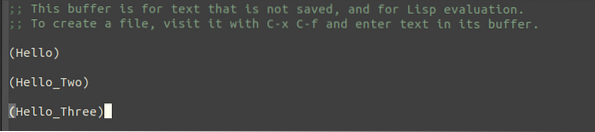
Alkuperäiseen teemaan verrattuna tämä näyttää paljon paremmalta.
Teeman mukauttaminen edelleen
Parasta Emacsissa on vapaus, jonka se tarjoaa sinulle. Käyttäjille, jotka eivät ole tyytyväisiä juuri lisäämääsi teemaa koskeviin asioihin, Emacs antaa sinun jopa säätää sitä. Tämä voi olla yksinkertaisesti muutaman värin muuttaminen tai otsikoiden ja nimien fonttikokojen muuttaminen ja paljon muuta.
Näytetään esimerkki tästä. Minun tapauksessani vaihdan kirjasinperhettä, joka tulee Emacsin mukana. Voit tehdä tämän lisäämällä seuraavan koodirivin init-tiedostooni:
(set-face-attribute 'oletuksena nolla: fontti "DejaVu Sans Mono")Tämä asettaa kirjasinperheen tai kuten Emacs muistaa sen, kirjasinlaji kuin DejaVu Sans. Voin muokata tätä edelleen muuttamalla sen kirjasinkokoa tai määrittämällä erillisen fontin jollekin tietylle kielelle, kuten C++.
Emacsin oletusteemat
Emacsissa on itsessään useita oletusteemoja. Käyttäjille, jotka eivät halua joutua vaivautumaan alustustiedostonsa muuttamiseen, he voivat yksinkertaisesti lisätä jonkin näistä oletusteemoista Emac-tiedostoihinsa. Käyttäjät voivat tarkistaa Emacsin oletusteemat painamalla Alt + x ja kirjoittamalla mukautettavat teemat.

Tämä tuo heidät ruudulle, joka näyttää tältä:
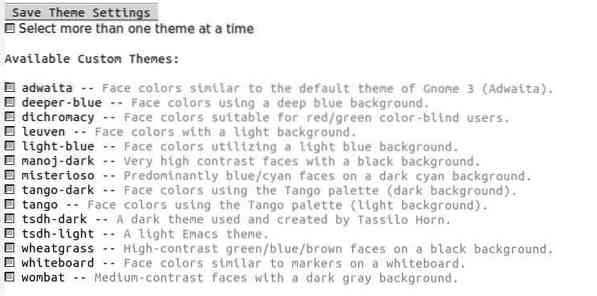
Kaikki luettelon yllä esitetyt teemat tulevat yhdessä Emacs 26: n kanssa. Kun haluat valita teeman tästä luettelosta, käyttäjien on käytettävä valitun teeman nimeä ja painettava Enter-näppäintä.
He näkevät heti muutoksen Emacsissa ja ristimerkki ilmestyy myös valitsemansa teeman laatikon viereen. Esimerkiksi, jos valitsen tango-dark, se näyttää tältä;
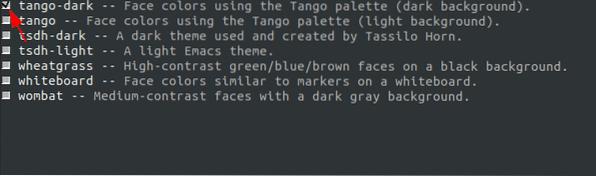
Tämä ei silti ole pysyvä, ja Emacsin lataamisen jälkeen vanha Emacs-teema ilmestyy.
Jos haluat asettaa tämän pysyvästi Emacs-teemaksi, siirry Tallenna teeman asetukset -painikkeeseen ja paina Enter.
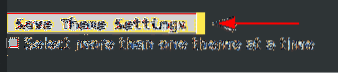
Nyt kun käynnistät Emacsin uudelleen, näet tämän teeman vanhan sijasta.
Poista oma teema käytöstä
Käyttäjät, jotka eivät ole tottuneet uuteen teemaansa ja haluavat mieluummin vanhan, voivat poistaa sen käytöstä käytöstä-teema-komennolla. Esimerkiksi, jos haluan poistaa Zenburn-teeman käytöstä, minun on lisättävä seuraava koodirivi init-tiedostooni:
(poista teema-zenburn)Tämä poistaa Zenburn-teeman käytöstä ja vaihtaa oletusteemaan. Huomaa: lisää disable-theme-komento load-theme-komennon jälkeen.
Johtopäätös?
Helppous, jolla käyttäjät voivat vaihtaa Emacsin mukana tulevia teemoja tai kirjasinkokoja, osoittaa sen monipuolisuuden ja laajennettavuuden, ja tämä tekee Emacsista niin tehokkaan ja ainutlaatuisen verrattuna muihin tekstieditoriin.
 Phenquestions
Phenquestions


